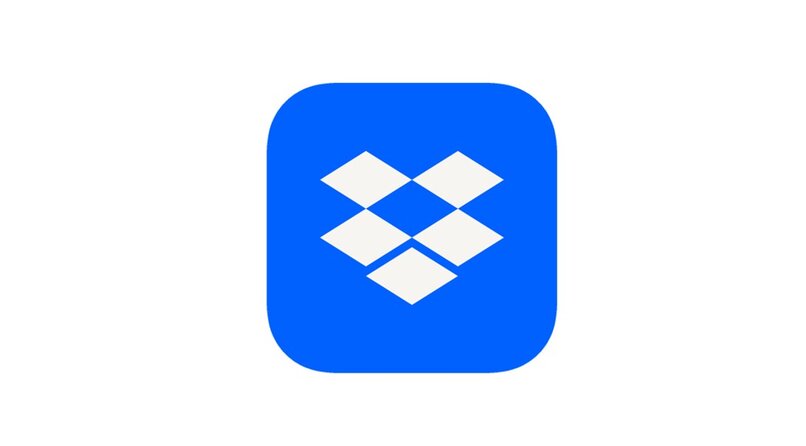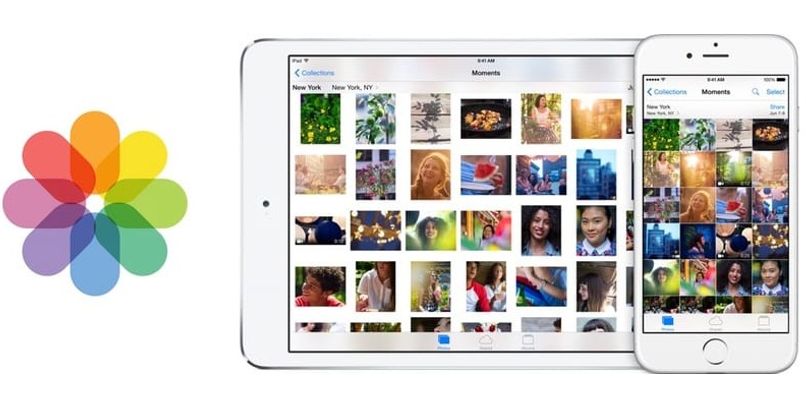Dropbox عبارة عن منصة تقدم لنا الخدمة السحابية لاستضافة الملفات ، مما يسمح لنا بتثبيتها على أجهزة مختلفة بعدد محدود من الميجابايت لتخزين المعلومات. نظرًا لحقيقة أننا نقوم عادةً بتخزين المستندات والبيانات ذات الصلة للغاية بحياتنا اليومية ، وفي بعض الحالات ، نقوم حتى بتخزين المعلومات الخاصة ، فإن طريقة تسجيل الدخول إلى هذه الخدمة تحاول أن تكون آمنة وسرية قدر الإمكان.
سبب استخدام Dropbox للتحقق من خطوتين المعروف ، والذي يُطلق عليه أيضًا 2FA لاختصار المصادقة الثنائية ، حيث إنها طبقة أمان معترف بها للغاية ويمكن أن تساعدنا بشكل كبير في حالة سرقة كلمة مرور الوصول منا. حسابنا . إذا كنت لا تعرف كيفية تمكين 2FA في Dropbox ، فإليك الطريقة.
ماذا يحدث عندما يتم تمكين التحقق على خطوتين؟
في وقت تمكين التحقق المكون من خطوتين في Dropbox ، ما سنفعله هو تعزيز أمان الحساب ، لأننا سنقوم بدمج طريقة أخرى يجب إدخالها من أجل الوصول إلى حسابنا. لن نقوم فقط بكتابة كلمة المرور في كل مرة نقوم فيها بتسجيل الدخول إلى الحساب ، ولكننا سنستخدم التحقق من خطوتين في نفس الوقت. بهذه الطريقة ، لن يتمكن أي شخص غير نفس المستخدم من الدخول إلى حسابه مرة أخرى.
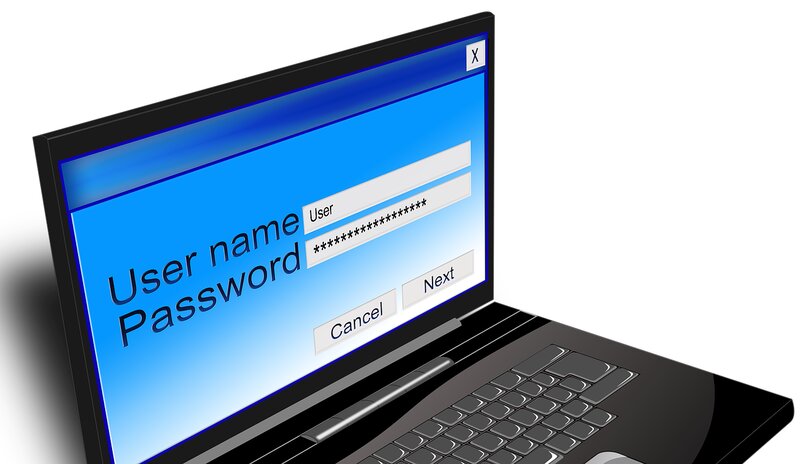
في كل مرة ندخل فيها Dropbox ، سيطلب البرنامج معلومات تسجيل الدخول الخاصة بك ، جنبًا إلى جنب مع هذه كلمة المرور التي ربطناها بالحساب وأخيرًا التحقق ، والذي سيكون رمزًا مكونًا من ستة أرقام يتم إرساله مباشرة إلى الهاتف المرتبط بحساب Dropbox . لهذا السبب ، قبل الرغبة في تمكين التحقق من خطوتين ، يجب أن نأخذ في الاعتبار أننا سنستخدم رقم هاتف يمكنه استقبال الرسائل النصية ، وبدون ذلك لن نتمكن من الوصول إلى الحساب بسهولة.
كيف يمكنك تنشيط التحقق من خطوتين على حساب Dropbox الخاص بك؟
طريقة تنشيط التحقق من خطوتين في Dropbox متشابهة جدًا بغض النظر عن الجهاز الذي تستخدمه ، بغض النظر عن كيفية استخدامنا لـ Dropbox بشكل شائع. على أي حال ، نعرض لك هنا بالتفصيل كيفية تمكين المصادقة الثنائية (2FA) على كل جهاز من هذه الأجهزة.
مع تطبيق الجوال
إذا كان لدينا تطبيق Dropbox للجوال وترغب في تنشيط المصادقة الثنائية (2FA) ، فلنتأكد أولاً من توفر إشارة الهاتف والإنترنت. بمجرد التأكد من أن لدينا كلتا الخدمتين ، بالإضافة إلى تسجيل الدخول إلى حساب Dropbox ، سوف نتبع الخطوات التالية:
- انتقل إلى إعدادات Dropbox.
- ابحث عن علامة التبويب “الأمان”.
- ضمن علامة التبويب هذه ، يمكننا رؤية مربع به عملية التحقق المكونة من خطوتين ، وسيتم تعطيل ذلك ، لذلك سنقوم بتنشيطه.
- ستظهر رسالة توضيحية على الشاشة توضح موضوع التحقق المكون من خطوتين ، للمتابعة ، سنضغط على “ابدأ”.
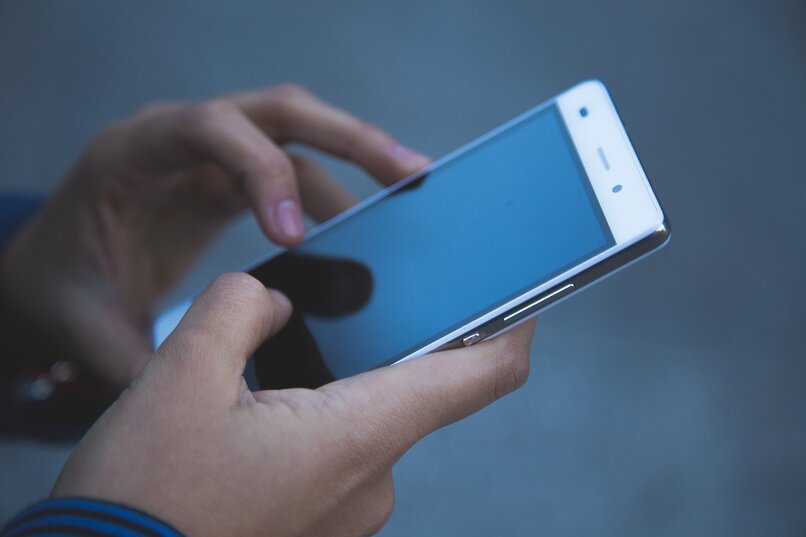
- يجب عليك إدخال كلمة مرور البريد الإلكتروني مرة أخرى ، في حالة عدم تذكرها ، لن تتمكن من إجراء التحقق المكون من خطوتين دون تغييره أولاً.
- الآن سنعرض طريقتين لتلقي رموز الأمان ، إحدى الطرق هي من خلال رسالة نصية من خلال الرقم الذي قمنا بربطه بحساب Dropbox والطريقة الأخرى هي باستخدام أحد البدائل الثلاثة التي يتم تقديمها على أنها جوال تطبيقات.
- اعتمادًا على الطريقة التي اخترناها ، سيتعين علينا تكوينها (في حالة تطبيقات الهاتف المحمول) أو كتابة الكود الذي وصل (إذا اخترنا الرسائل النصية) وبالتالي إنهاء عملية التمكين.
على الموقع الرسمي
- لتنشيط التحقق المكون من خطوتين من موقع الويب ، سنقوم بالدخول إلى الصفحة الرسمية وتسجيل الدخول إلى حسابنا.
- يجب النقر فوق صورة الملف الشخصي الموجودة في الزاوية العلوية من الصفحة.
- في القائمة المنسدلة التي ظهرت ، لكن سنضغط على “الإعدادات”.
- ابحث عن علامة التبويب “الأمان”.
- بداخله . قم بتمكين التحقق من خطوتين.
- سيتم عرض إشعار حول موضوع هذا التحقق . إذا وافقت ، انقر فوق “ابدأ”.
- أدخل طريقة التحقق: نعم من خلال رسالة نصية أو من خلال تطبيقات الهاتف المحمول التي نقدمها لهذا النوع من التحقق.
- قم بتكوين رقم الهاتف واكتب الرمز الذي وصل إلى هاتفك الخلوي أو امسح الرمز الشريطي داخل التطبيق لمتابعة التحقق . اعتمادًا على الطريقة المختارة.
- انقر فوق “موافق” للإنهاء
من تطبيق الكمبيوتر

الآن ، لتفعيل التحقق المكون من خطوتين من خلال تطبيق جهاز الكمبيوتر الخاص بنا. يوصى بإجراء ذلك مباشرة من خلال موقع Dropbox الرسمي لتجنب التأخير . ولهذا السبب يجب علينا اتباع نفس خطوات الطريقة السابقة.
كيف يمكنك إعداد 2FA ورقم هاتفك المسجل على Dropbox الخاص بك؟
إذا طلب منا تطبيق Dropbox في ذلك الوقت كيف نريد أن يتم إعلامنا برمز التحقق واخترنا رقم الهاتف . فيجب علينا تكوينه قبل إكمال تمكين التحقق المكون من خطوتين. للقيام بذلك ، لأسباب واضحة ، من الواضح أننا سنحتاج إلى رقم هاتف يمكنه تلقي رسائل نصية ، ولتهيئة ذلك. لكن سوف نتبع الخطوات التالية:
- بمجرد تحديد هذا الخيار . لكن يجب علينا كتابة رقم هاتفنا في النافذة التالية .
- انقر فوق “التالي” في الجزء السفلي من الشاشة.
- سيرسل Dropbox إلينا تلقائيًا رمزًا مكونًا من 6 أرقام إلى هاتفنا.
- بمجرد استلامها . اكتبها على الشاشة التي يخبرك بها Dropbox وانقر فوق التالي ، وحاول عدم ارتكاب أخطاء عند نسخ الرمز. تنتهي بهذه الطريقة . عملية إعداد 2FA الخاص بك برقم هاتفك.